Cum să configurați și să utilizați Apple Family Sharing pe iPhone și Mac
Ce să știi
- Pe iOS: Accesați Setări > Numele dumneavoastră > Configurați Partajarea în familie > Incepe pentru a configura Family Sharing.
- Pe un Mac: accesați mărmeniul și selectați Preferințe de sistem > Împărtășirea în familie.
- Când activați Partajarea achiziției, puteți descărca conținut media altor membri ai familiei din App Store, Apple Music sau Apple Books.
Acest articol explică modul de configurare Împărtășirea în familie pe iPhone și Mac. Instrucțiunile se aplică tuturor modelelor de iPhone, iPad și iPod touch care rulează iOS 13 prin iOS 11 și Mac-uri care rulează macOS Catalina (10.15) prin OS X Yosemite (10.10).
Cum să configurați Partajarea în familie pe iPhone și iPad
Persoana care creează grupul Family Sharing este denumită Organizator. În general, acesta ar trebui să fie un părinte, un tutore sau o altă autoritate sau o parte responsabilă. Iată cum să configurați Partajarea în familie folosind un iPhone, iPad sau iPod Touch,
Apasă pe Setări aplicație pentru a o deschide.
Atingeți-vă numele în partea de sus a ecranului.
-
Atingeți Configurați Partajarea în familie.
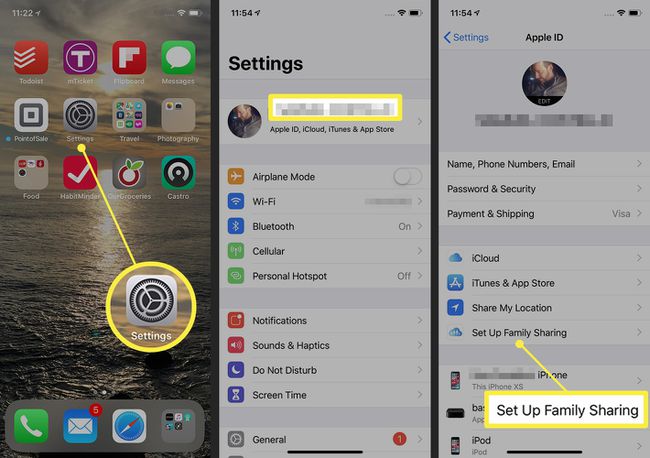
Atingeți Incepe.
Alegeți prima funcție pe care doriți să o partajați membrilor familiei. Alte funcții pot fi adăugate după ce Partajarea în familie este configurată.
-
Confirmă ID-ul Apple cont ale cărui achiziții doriți să le împărtășiți. Acesta este probabil ID-ul Apple cu care v-ați conectat. Este afișat în partea de sus a ecranului. Comutați la un alt ID Apple atingând Utilizați un cont diferit sau folosiți-o pe cea actuală atingând Continua.
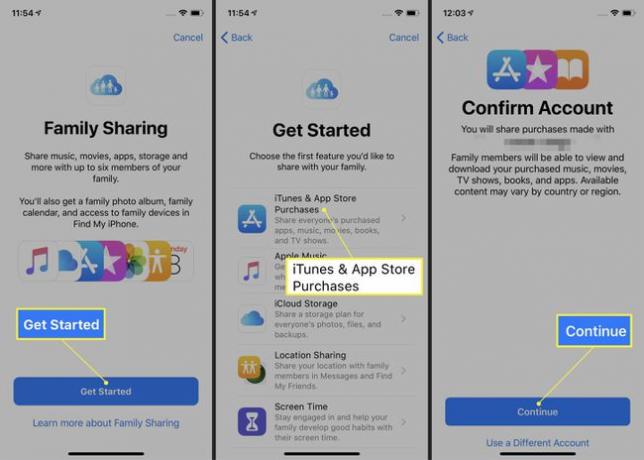
Confirmați metoda de plată pentru utilizare cu Family Sharing. Toate achizițiile făcute de toți membrii familiei sunt facturate pe acest card. Atingeți Continua a folosi metoda de plată implicită din dosar. În caz contrar, atingeți Utilizați o plată diferită pentru a selecta o altă opțiune.
-
Începeți să invitați persoane în grupul dvs. de Partajare în familie atingând Invitați membri ai familiei.
Din punct de vedere tehnic, persoanele din grupul dvs. Family Sharing nu trebuie să fie rude, dar trebuie să fiți dispuși să plătiți pentru achizițiile lor. Grupurile Family Sharing sunt limitate la șase persoane.
-
Vi se poate cere să verificați cardul de plată. Dacă da, introduceți informațiile solicitate și atingeți Următorul.
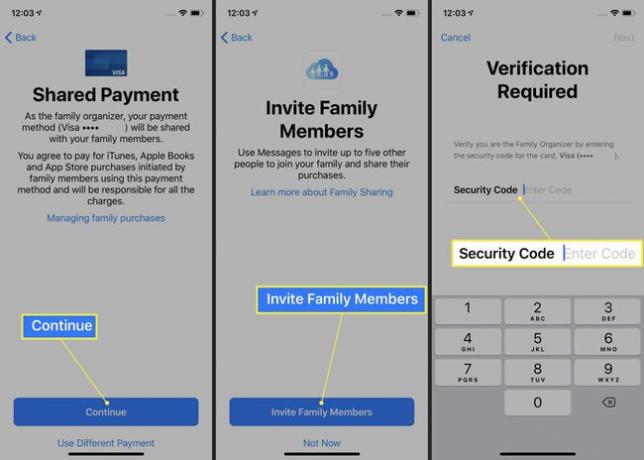
Trimite invitații prin Apple Aplicația de mesaje sau faceți-o personal, punându-l pe membrul familiei dvs. să se conecteze la ID-ul Apple de pe dispozitiv.
-
Când ați terminat de invitat membri, atingeți Terminat.
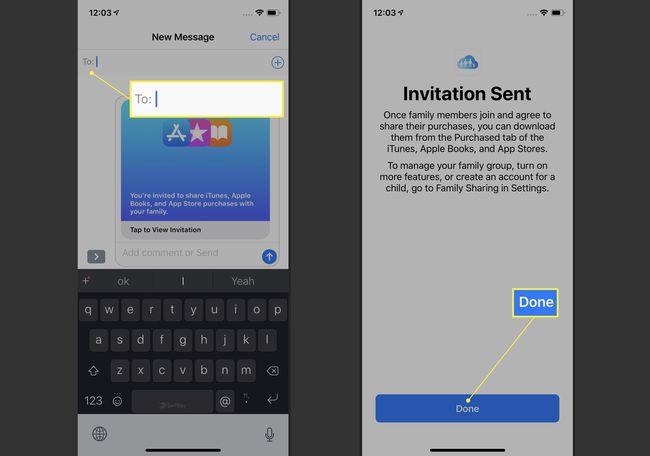
Pe măsură ce oamenii acceptă invitații de a se alătura grupului, ele apar în Împărtășirea în familie ecranul aplicației Setări.
Ai copii mici în grupul tău Family Sharing? Puteți solicita aprobarea dvs. pentru achiziții pentru a urmări cheltuielile lor. După ce copilul s-a alăturat grupului, mergeți la Setări > Împărtășirea în familie > [numele lor] și mutați Cereți să cumpărați cursorul la pornit/verde.
Ce este Apple Family Sharing?
Apple Family Sharing le permite tuturor din aceeași familie sau grup de prieteni să-și partajeze achizițiile din iTunes Store, App Store și Apple Books. Este o caracteristică grozavă care are o mulțime de sens. Dacă un părinte cumpără o aplicație și copilul său dorește să o folosească, de ce ar trebui să cumpere aceeași aplicație de două ori? Nu o fac cu Family Sharing de la Apple, care este ușor de configurat și utilizat.
Dispozitivele care rulează iOS 10 până la iOS 8 pot folosi, de asemenea, Family Sharing, dar pașii sunt diferiți.
Cum să utilizați Family Sharing pe iPhone și iPad
După ce Partajarea în familie este configurată, este ușor de utilizat. Iată ce trebuie să faci:
Mergi la Setări > [Numele dumneavoastră] > Împărtășirea în familie pentru a alege ce caracteristici să activați. Opțiunile includ achiziții din magazin, Apple Music, stocarea iCloud, dvs Locație, și Timpul ecranului date. Atingeți opțiunile dvs.
-
Dacă activați Partajarea achiziției, puteți descărca conținut media altor membri ai familiei accesând aplicația iTunes Store, Aplicația App Store, sau Aplicația Apple Books.
În acele aplicații, accesați Cumparat secțiune.
- În aplicația iTunes Store, se află în Mai mult meniul.
- În aplicația App Store, este în Actualizări sau sub fotografia ta, în funcție de versiunea iOS.
- În aplicația Apple Books, este în Citind acum > fotografia ta.
-
În Achiziții de familie secțiunea, atingeți numele persoanei a cărei achiziție doriți să o descărcați.
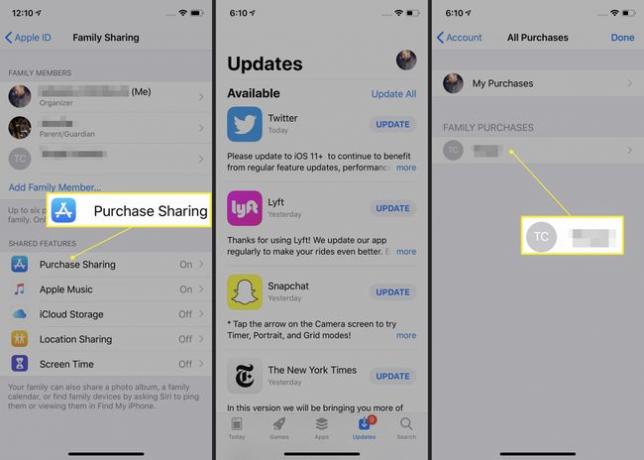
Din lista de articole disponibile, atingeți pictograma de descărcare (norul cu săgeata în jos).
Unele achiziții nu sunt potrivite pentru toți membrii familiei, cum ar fi filmele cu rating R, care sunt bune pentru adolescenți și părinți, dar nu atât de bune pentru elevii de școală. Învață cum să păstrați unele dintre achizițiile dvs. private.
Cum să configurați și să utilizați Partajarea în familie pe un Mac
De asemenea, puteți configura Family Sharing pe Mac. În macOS Catalina, apasă pe măr meniul din colțul din stânga sus al ecranului și selectați Preferințe de sistem > Împărtășirea în familie. În versiunile anterioare ale sistemului de operare, selectați Preferințe de sistem > iCloud > Configurați Partajarea în familie și urmați aceleași instrucțiuni de bază.
Family Sharing funcționează pe Mac-uri în aplicația Muzică, iTunes, Apple Books și Mac App Store, de asemenea. Iată cum:
Deschis iTunes, Muzică, Apple Books, sau Mac App Store pe Mac-ul dvs.
-
În acelea, du-te la Cumparat secțiune.
- În Muzică, selectați magazinul iTunes în bara laterală din stânga, urmată de Cumparat în coloana din dreapta.
- În Apple Books, faceți clic CarteMagazin sau Magazin de cărți audio și apoi selectați Cumparat în coloana din dreapta.
- În Mac App Store, faceți clic Descoperi > pictograma ta.
- În iTunes, faceți clic Cont > Cumparat.
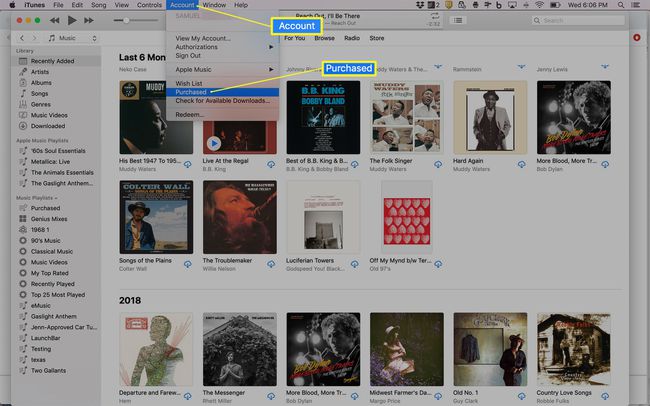
Alături de Cumparat meniul din iTunes din colțul din stânga sus, dă clic pe numele tău pentru a vedea toți utilizatorii ale căror achiziții le poți descărca.
-
Selectați utilizatorul a cărui achiziție doriți să o descărcați.
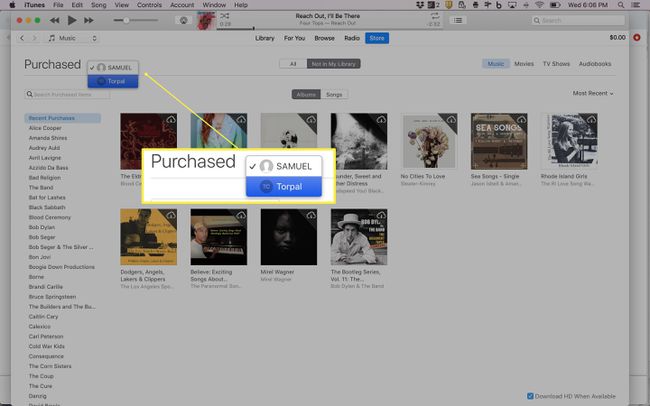
Răsfoiți categoriile de achiziții disponibile pentru dvs. Acestea diferă în funcție de aplicația pe care o utilizați.
Când găsiți ceea ce doriți să descărcați, faceți clic pe pictograma de descărcare (norul cu săgeata în el).
Cum să dezactivezi partajarea în familie
Poate veni un moment când nu mai doriți să utilizați Family Sharing. Dacă vă aflați în această situație, iată ce trebuie să faceți pentru a dezactiva Partajarea în familie:
-
În primul rând, trebuie să eliminați toți membrii grupului dvs. de Partajare în familie. Fă asta mergând la Setări > [Numele dumneavoastră] > Împărtășirea în familie. Selectați numele persoanei pe care doriți să o eliminați și atingeți Eliminați [nume].
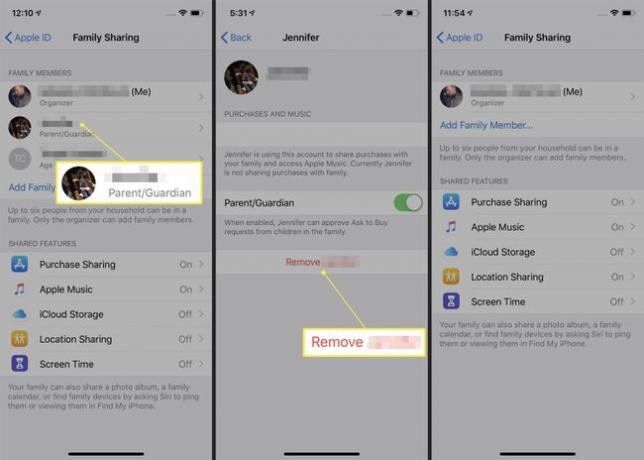
-
Repetați acest proces pentru fiecare membru al grupului Family Sharing până când rămâneți numai dvs., Organizatorul.
Un rid aici este că copiii sub 13 ani nu pot fi eliminați din Family Sharing în acest fel. Pentru a afla cum să gestionați asta, verificați Cum să eliminați un copil din partajarea familiei.
După ce toți membrii familiei au fost eliminați, atingeți numele dvs Împărtășirea în familie ecran.
Atingeți Opriți partajarea în familie.
-
În fereastra care apare în partea de jos a ecranului, atingeți Opriți distribuirea.
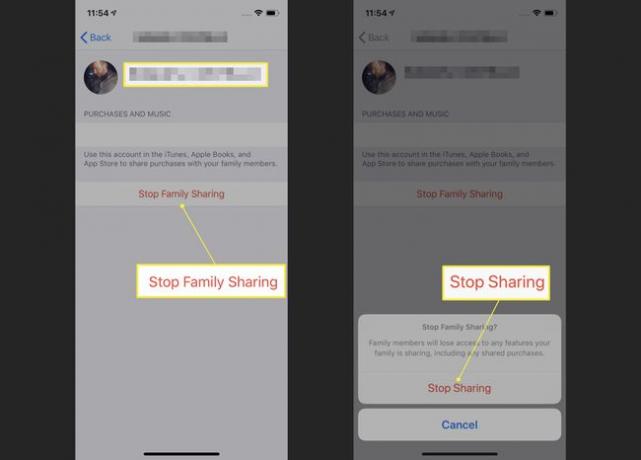
Puteți opri partajarea în familie pe un Mac accesând meniul Apple > Preferințe de sistem > Împărtășirea în familie în macOS Catalina sau meniul Apple > Preferințe de sistem > iCloud > Împărtășirea în familie în versiunile mai vechi ale sistemului de operare și urmând aceleași instrucțiuni generale ca și oprirea serviciului pe un iPhone sau iPad.
După aceasta, Partajarea în familie este dezactivată și nimeni din grup nu mai are acces la achizițiile celuilalt. Acum, dacă doriți să utilizați din nou oricare dintre articolele achiziționate de membrii familiei dvs., trebuie să le cumpărați.
Limitele restabilirii partajării în familie
Așa că ați oprit Partajarea în familie și acum doriți să restabiliți lucrurile? Nu-ți face griji. Puteți configura oricând Partajarea în familie.
Cu toate acestea, puteți crea și șterge doar două grupuri Family Sharing pe an. Dacă atingeți această limită, trebuie să așteptați înainte de a putea crea un nou grup. Deci, este mai bine să adăugați sau să eliminați membri din grupul dvs. de familie existent decât să desființați complet grupul și să o luați de la capăt.
